客户管理
客户列表
您可以在 CRM管理系统->客户管理->客户列表 进入到客户列表页面中。
在此页面您可对客户进行 跟进、添加、导入、资料回收、排列、跟进、编辑、放入公海、单个删除和批量删除、转移客户、合并客户、筛选查找数据导出等功能。
•如果您是企业所有者和管理员的身份,您不仅可以查看/操作 您和和他人分享给您的的信息,还可以查看您的下属、您分享给他人 的客户信息。
•如果您是普通员工,您只能查看/操作 您自己 和 他人分享给您 的客户信息。
添加客户
请点击添加按钮,填写客户的 名称、联系电话、邮箱、联系手机,选择 客户级别、行业、来源和标签。
然后填写地址、下次跟进时间、备注、联系方式,选择跟进状态,然后点击确定。
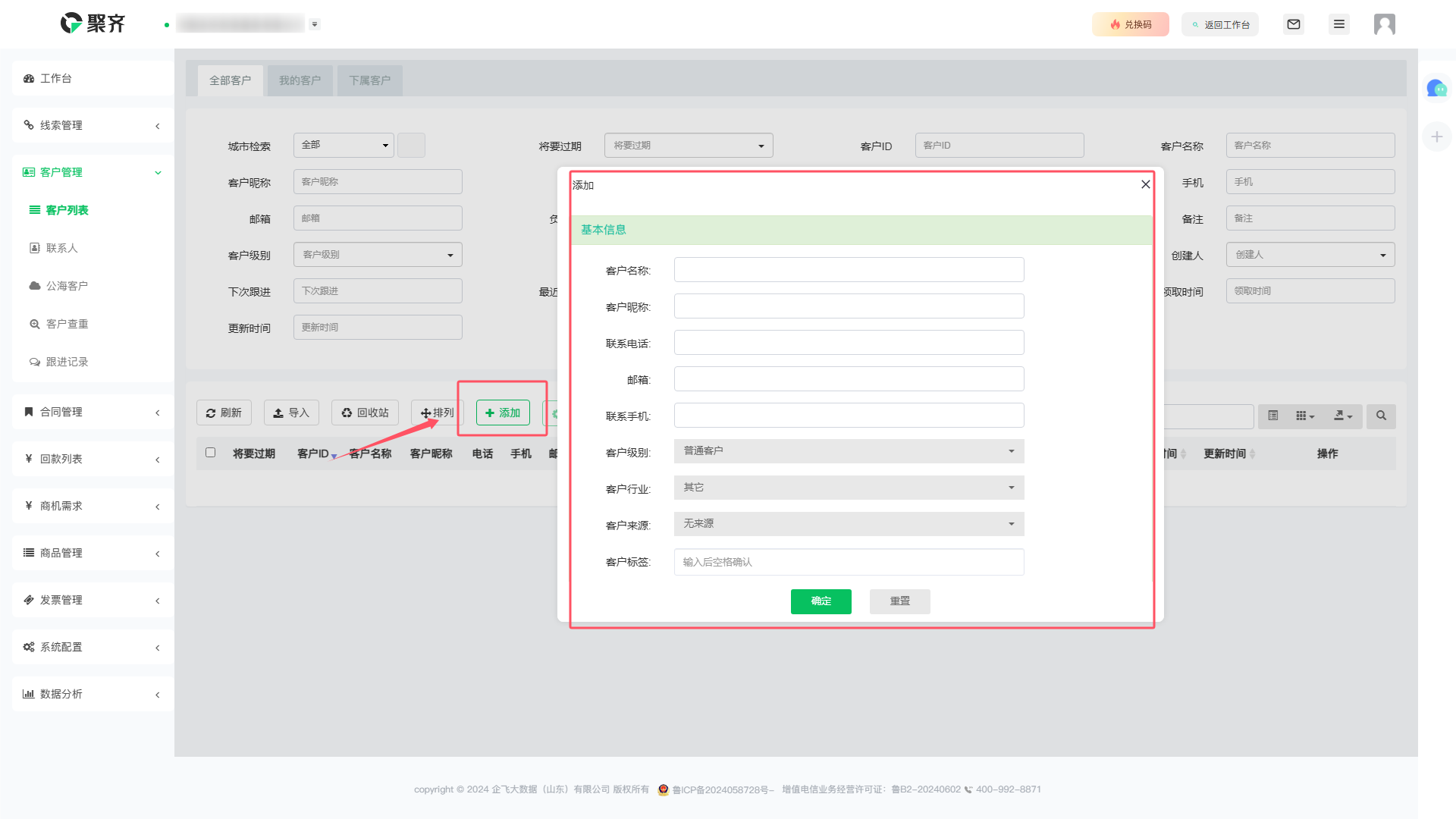
导入客户
请点击 导入按钮,根据提示 下载模板,然后把要导入的客户信息编辑到模板当中。
然后点击 上传导入文件,选择编辑好的文档,把数据导入。
选择 归属员工 、遇到错误是否跳过 和分配方式,最后点击确定。
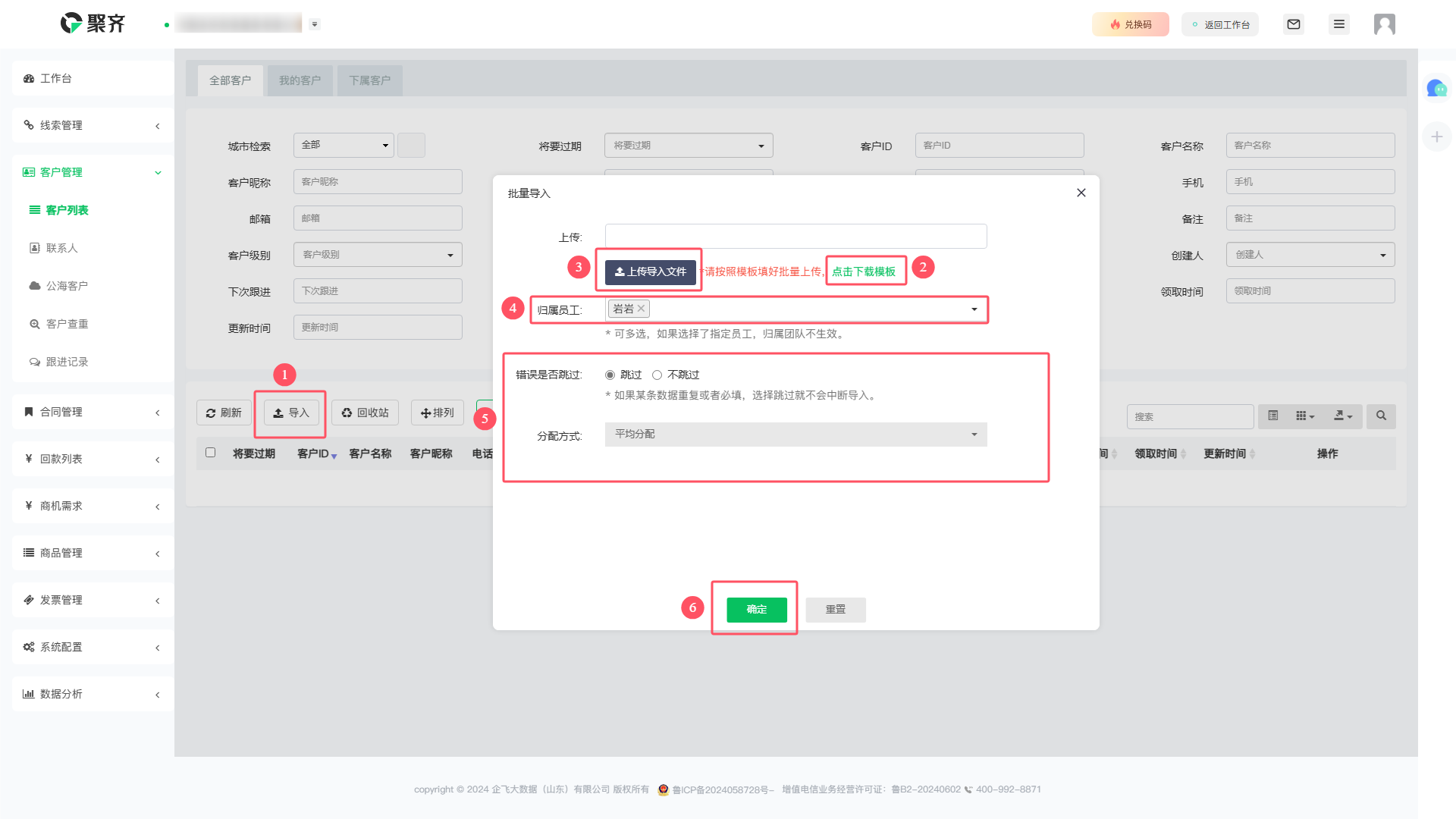
客户信息排列
请点击 排列 按钮,拖动客户信息后方的图标进行位置的调整排序。
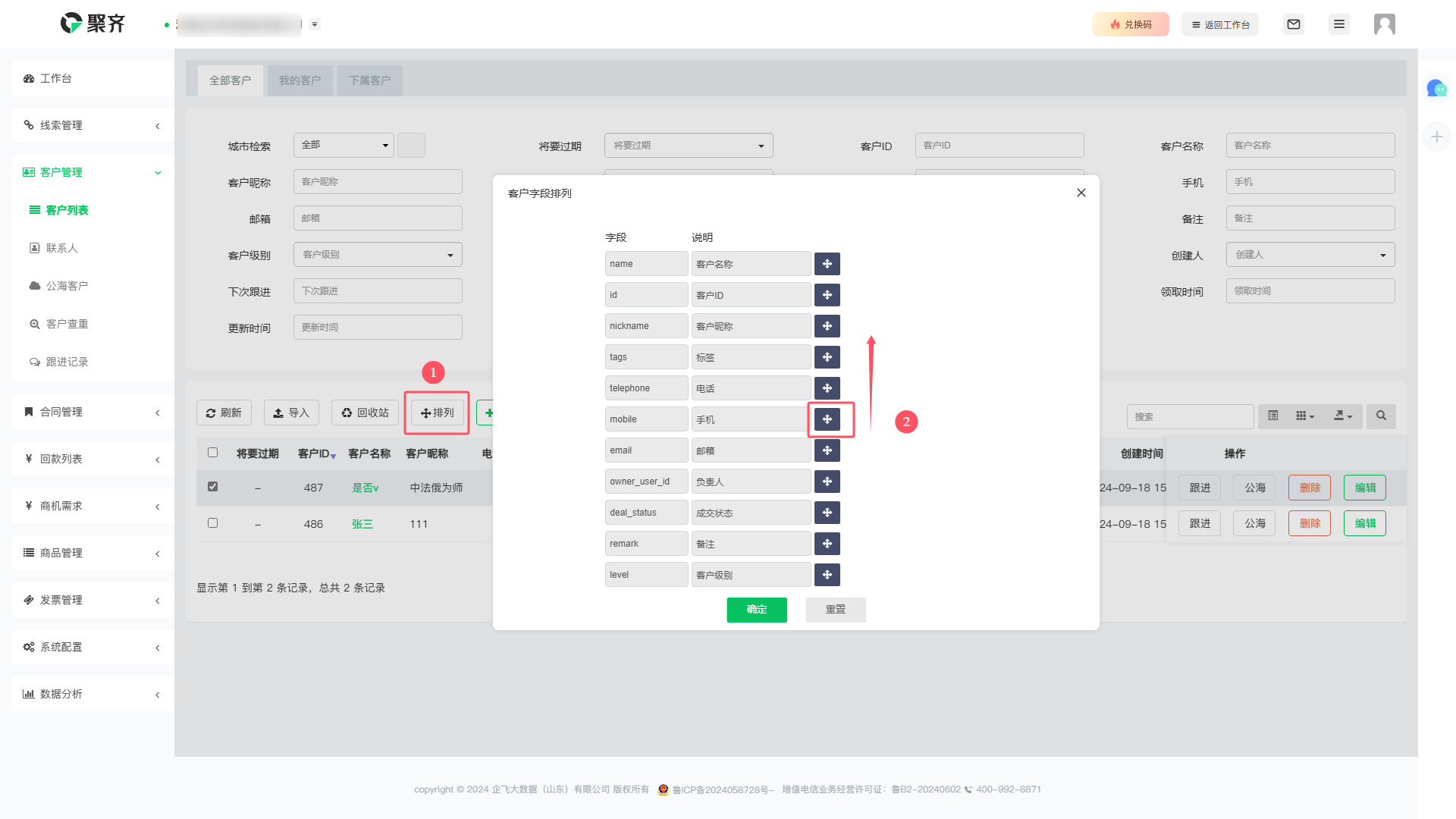
跟进客户
请点击 跟进 按钮,进入到客户跟进页面。
然后输入跟进内容、上传附件、选择下次跟进时间、跟进状态和跟进方式,点击 保存。
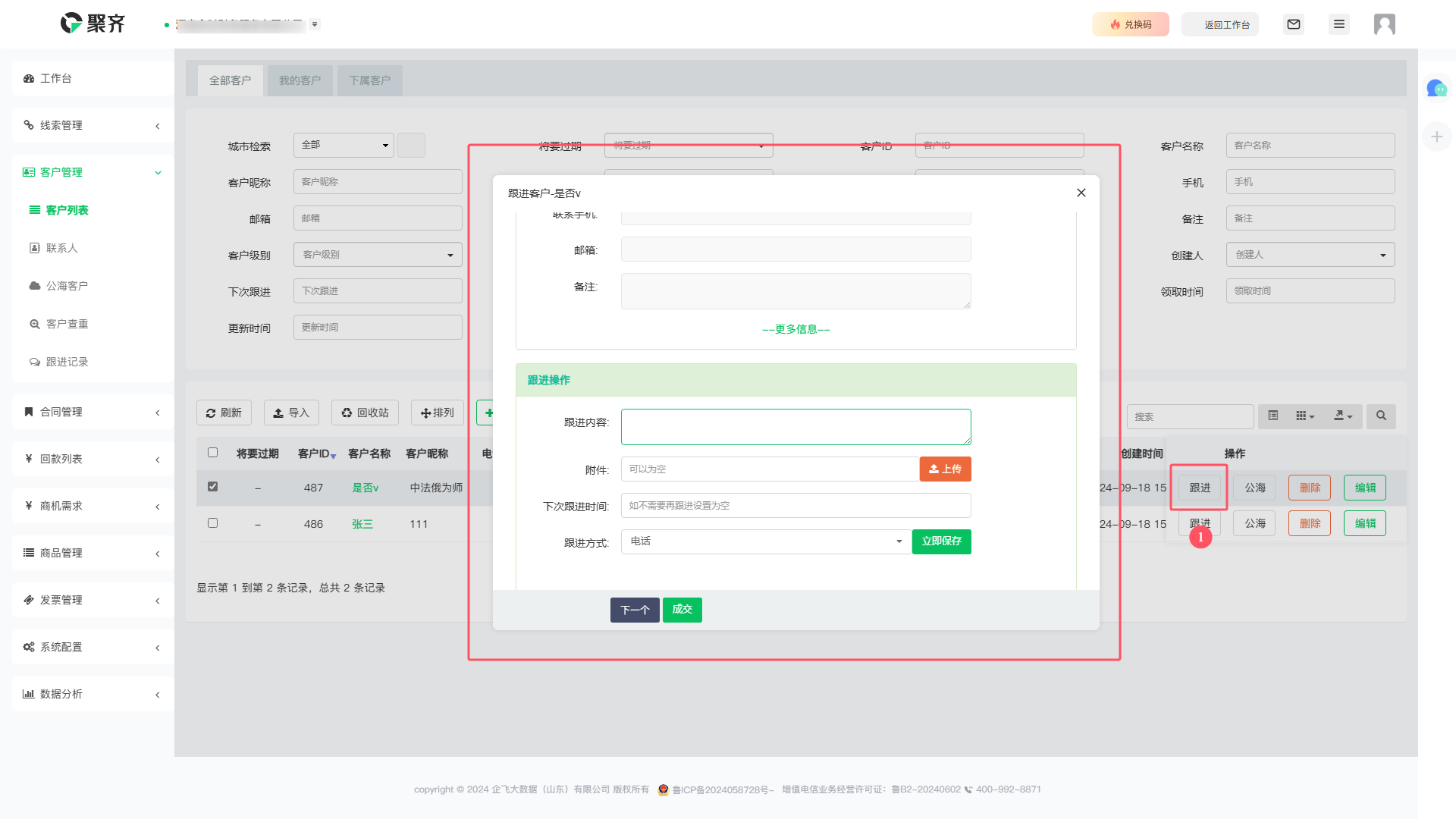
编辑客户
请点击 编辑 按钮,可以编辑修改 客户名称、电话、邮箱、手机号、级别、行业、来源和标签,填写详细地址、备注 和 跟进状态等。
在此页面您还可以查看编辑该客户的跟进记录、联系人、商机、合同和回款,还可以查看附件、日志和聊天记录等。
编辑好之后,点击 确定 按钮即可保存本次编辑的客户信息。
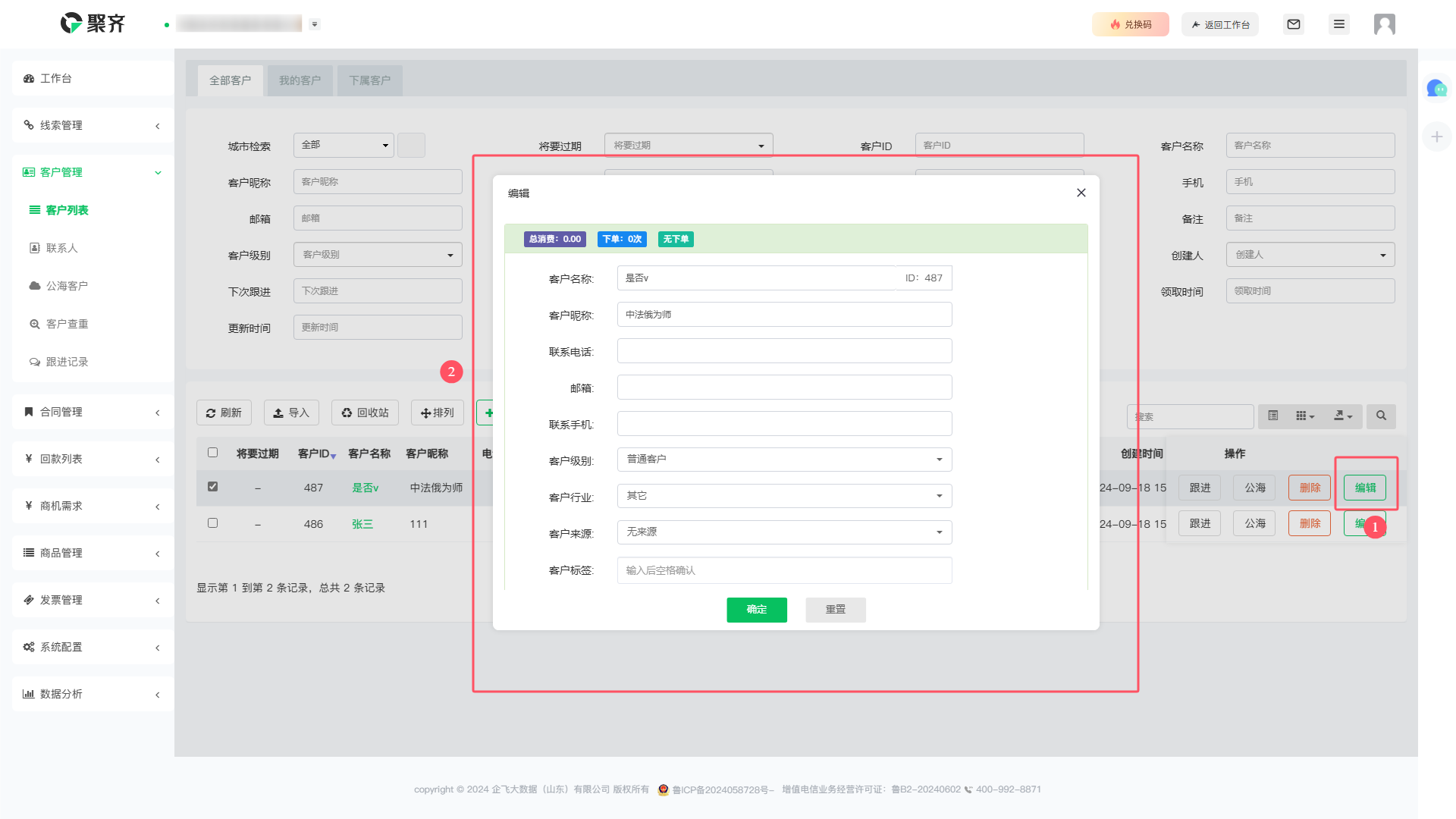
把客户放入公海
请勾选想要操作的客户信息,点击 操作 按钮,选择 放入公海,根据提示点击 确定 即可把客户信息释放到公海。
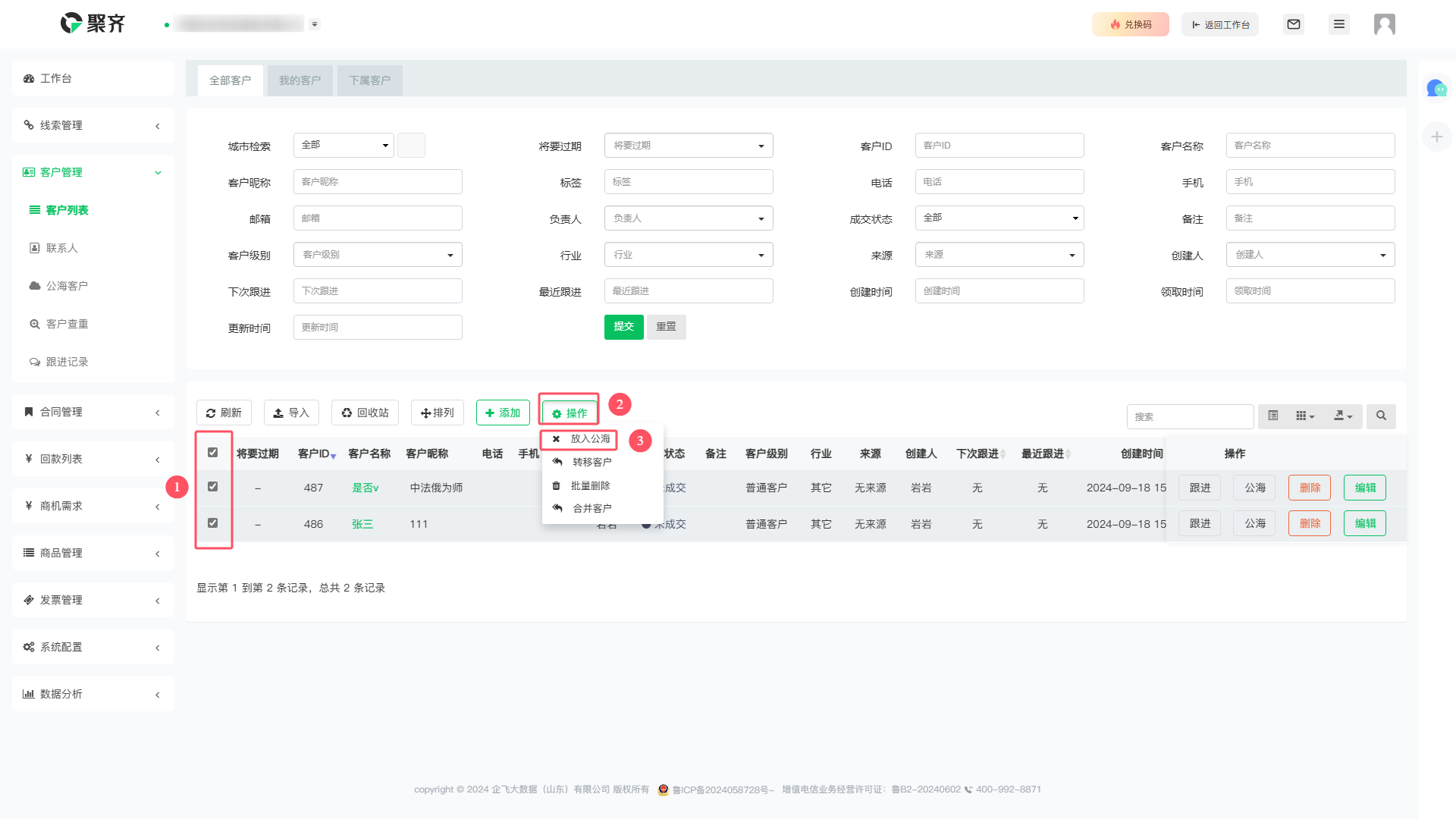
删除客户
请点击 删除 按钮,然后点击确定,即可成功删除客户数据。
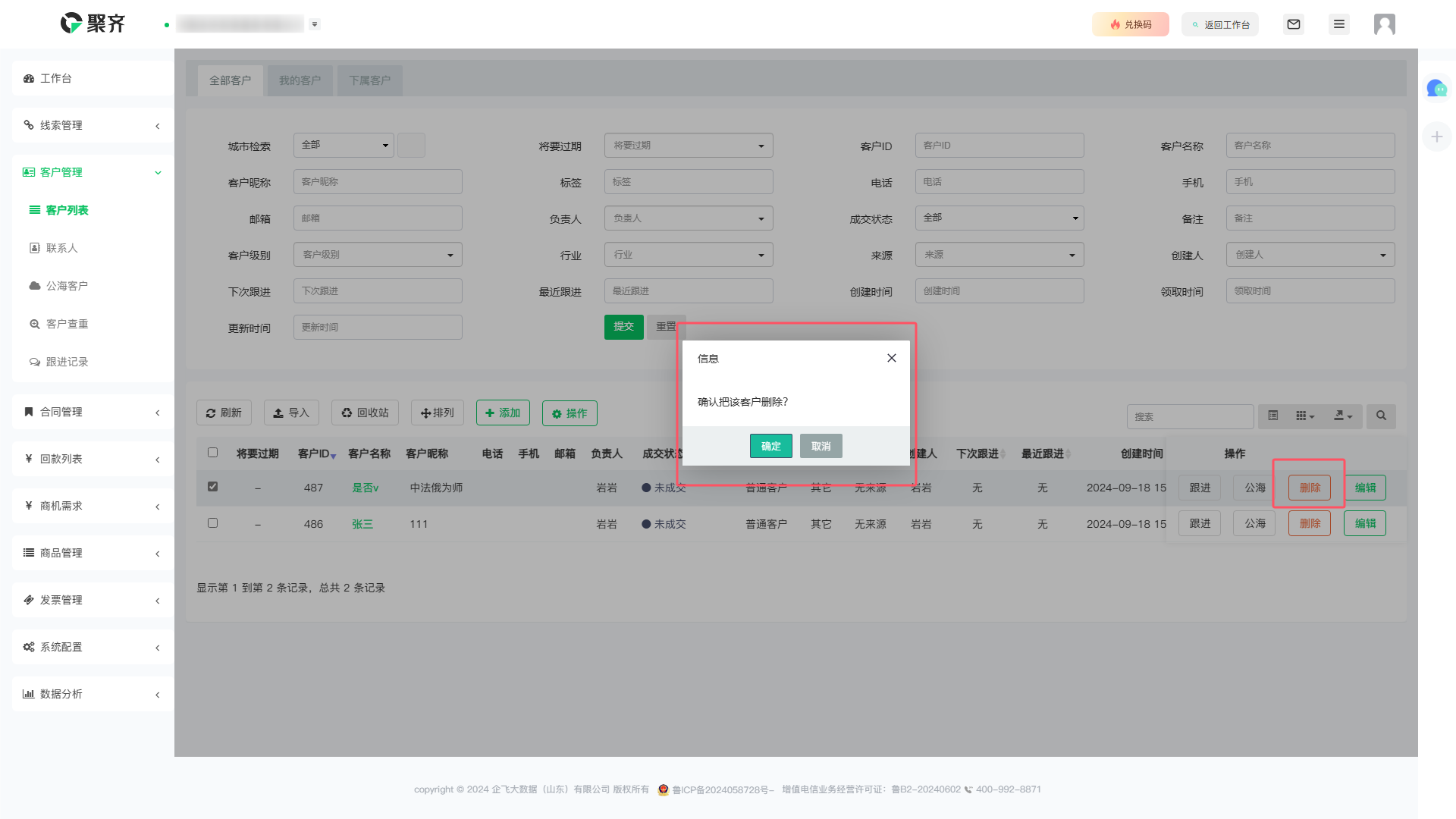
您删除的客户将会被移至 回收站,您可以点击回收站按钮,对数据进行 还原 和 销毁。
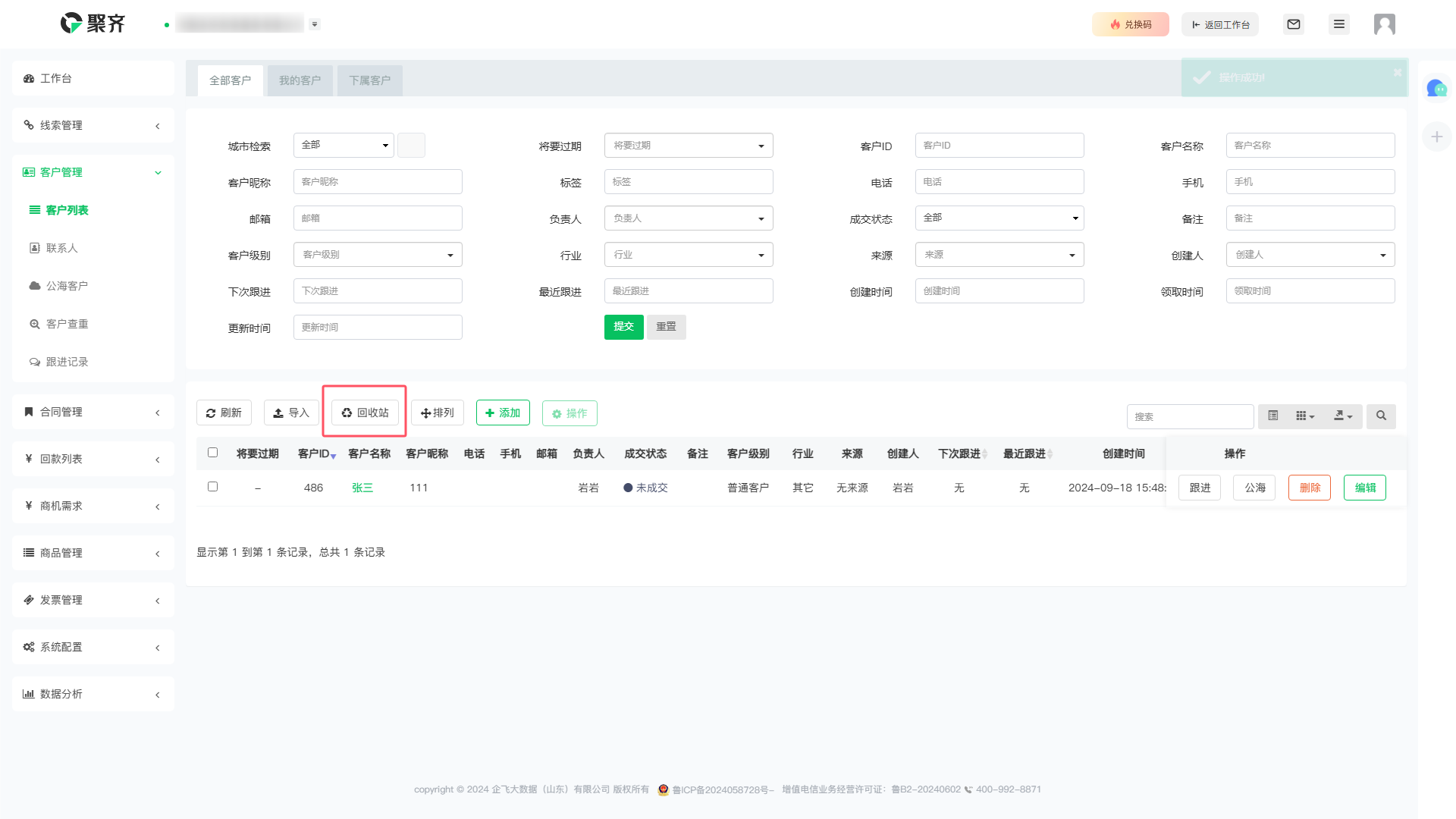
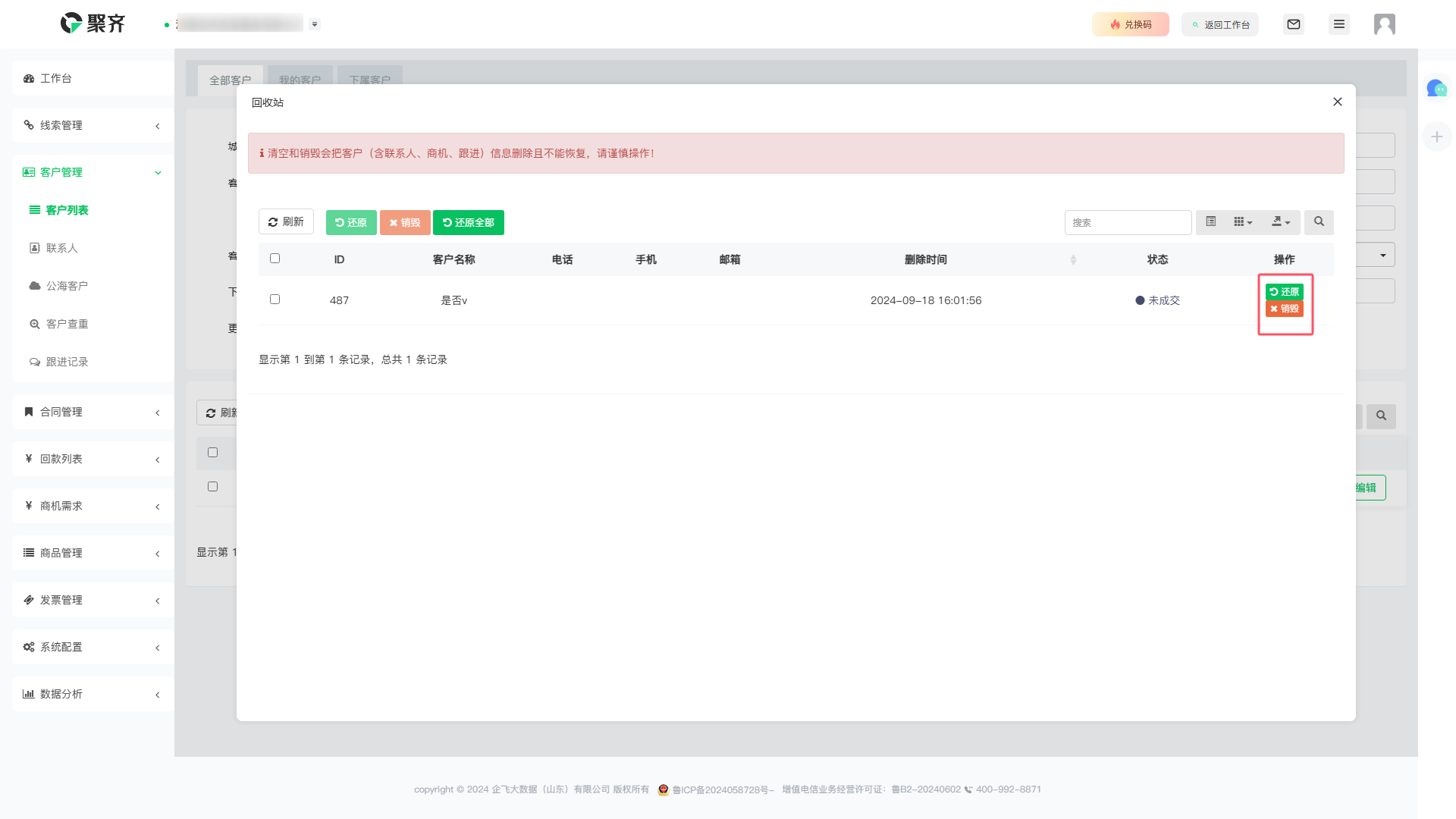
转移客户
请选择需要转移的客户信息,点击 操作 选择转移客户。

然后选择您想转移的客户、目标员工和分配方式,点击 确定 按钮即可成功转移客户。
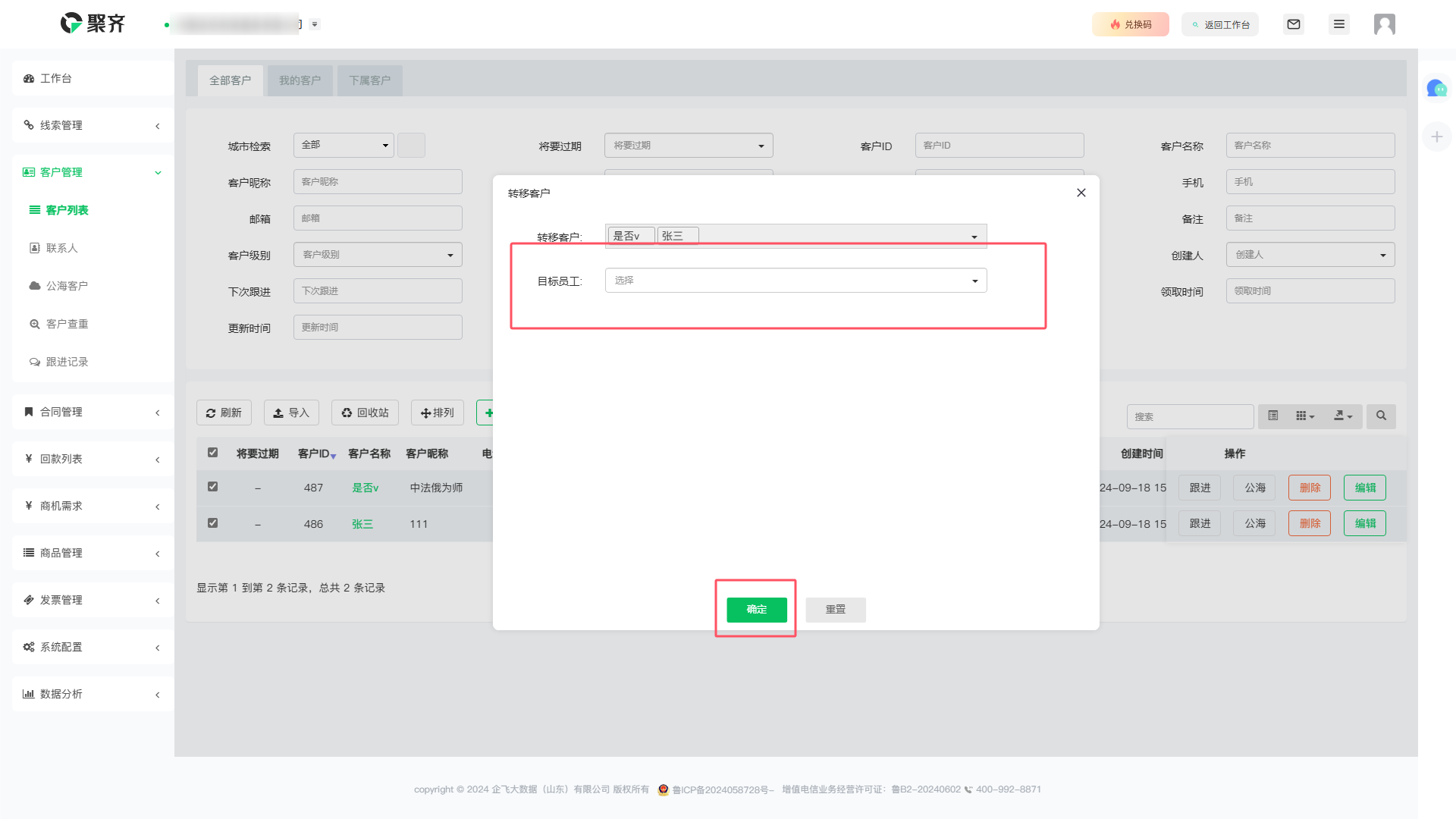
合并客户
请选择需要合并的客户信息,点击 操作 选择合并客户。
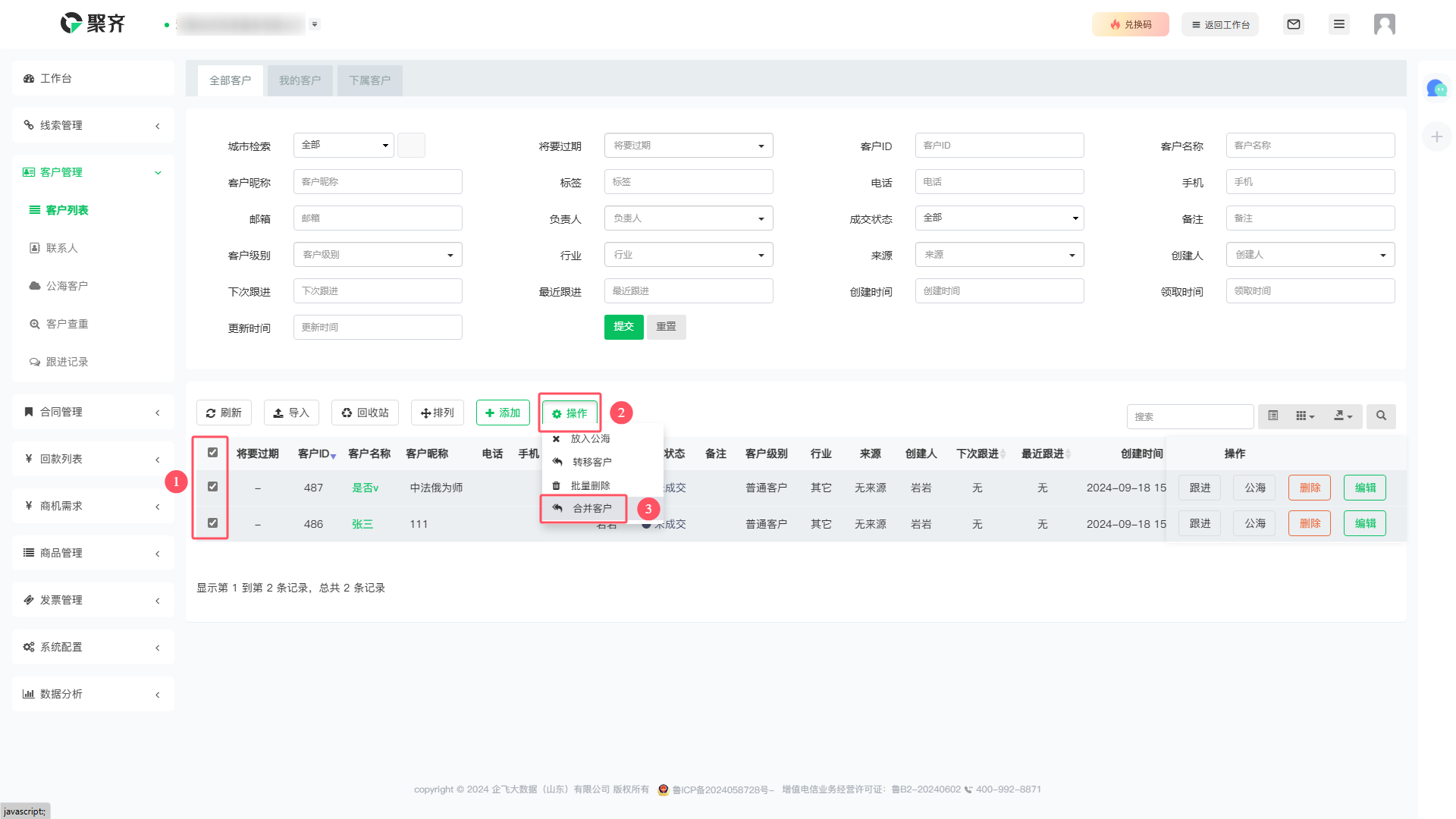
然后选择您想合并的客户信息 和 目标客户,点击 确定 按钮即可成功合并客户。
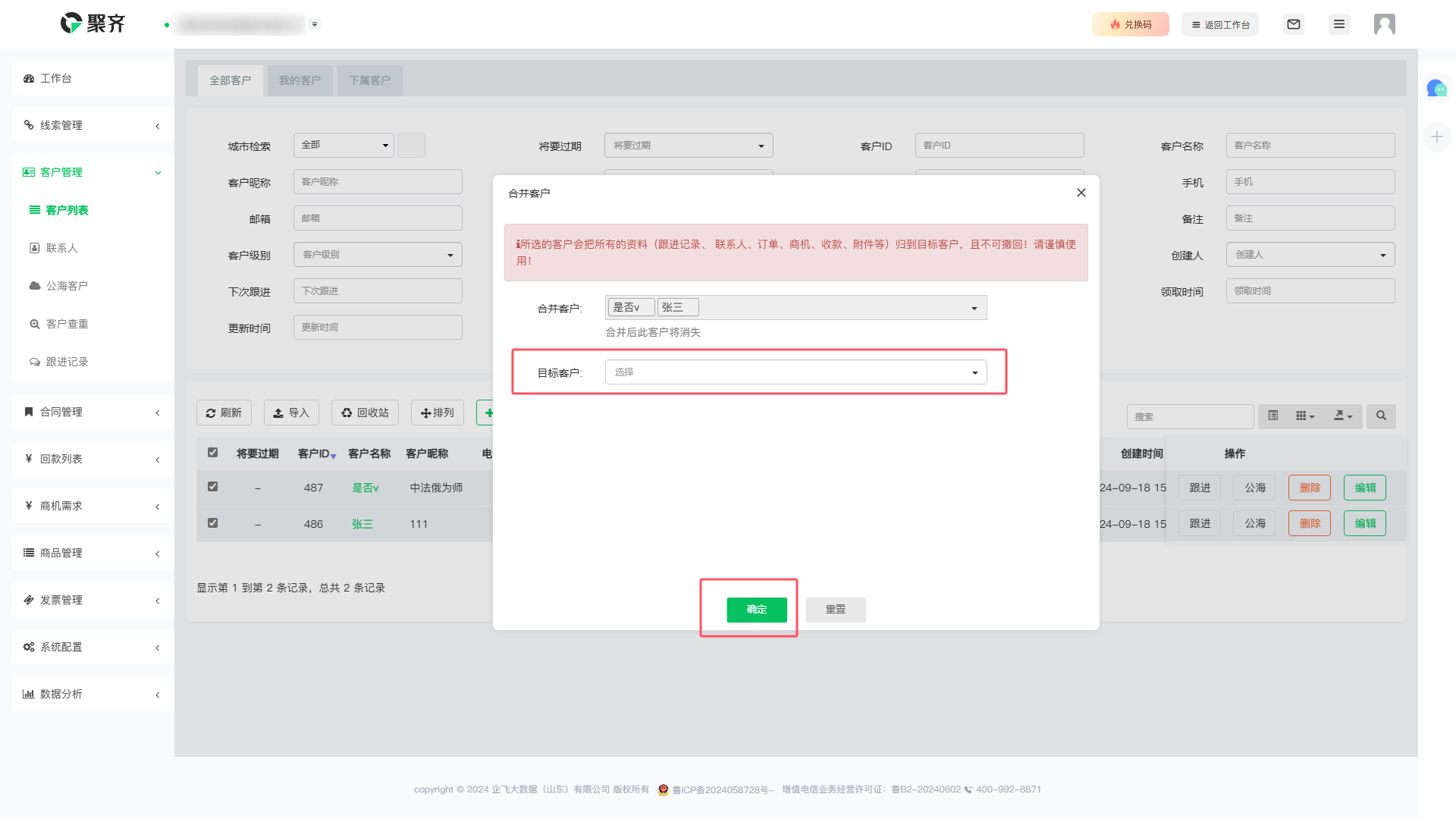
筛选数据信息
您可以输入 筛选设置信息 点击 提交, 来查找你想要的客户信息。
(此功能是默认打开的,如您不需要展示此功能,可点击 搜索 按钮把它暂时隐藏起来。)
您也可以直接点击搜索框输入信息进行搜索。•
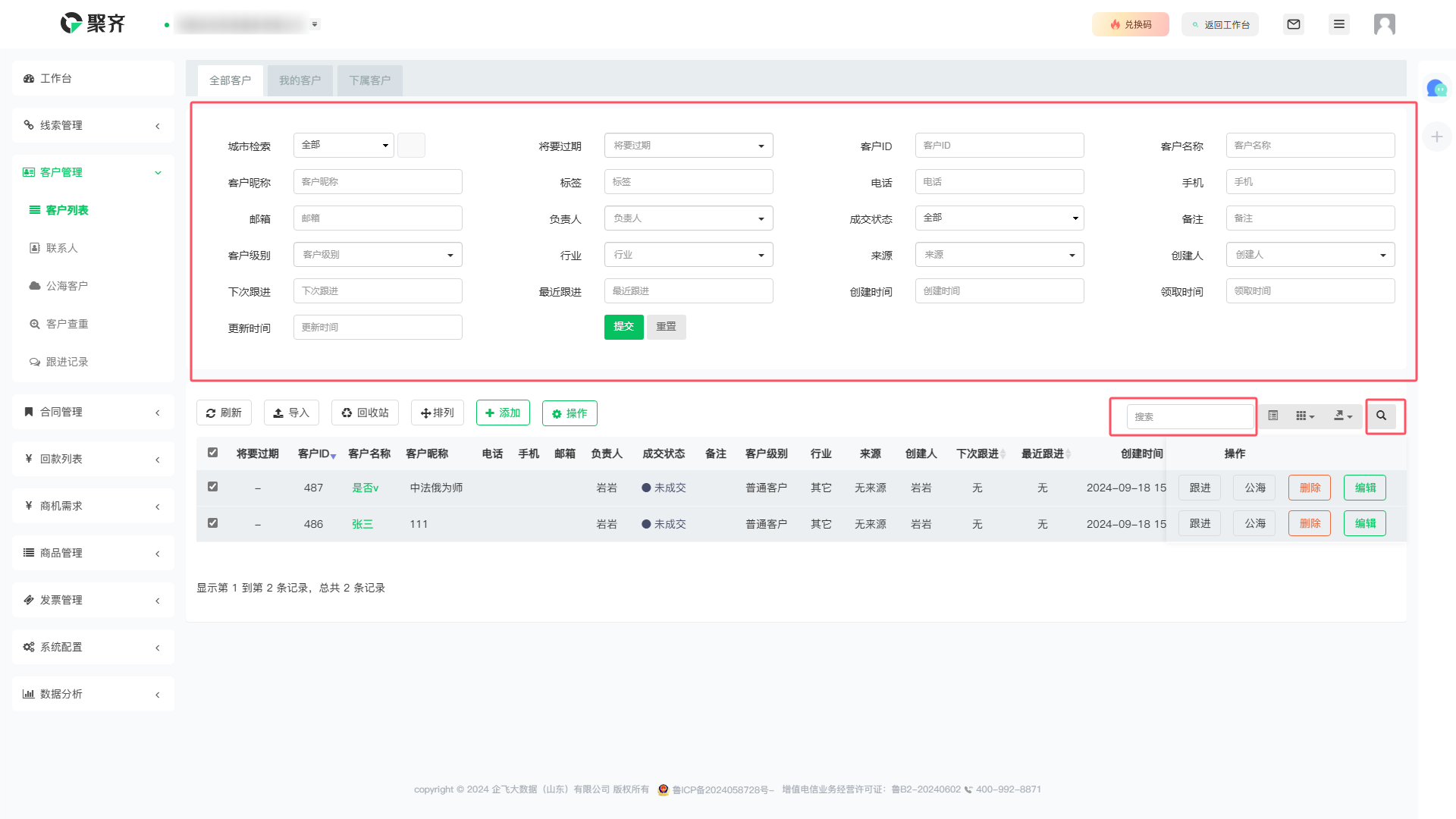
切换视图、展示设置和导出
您可以点击 切换 按钮,进行视图切换。
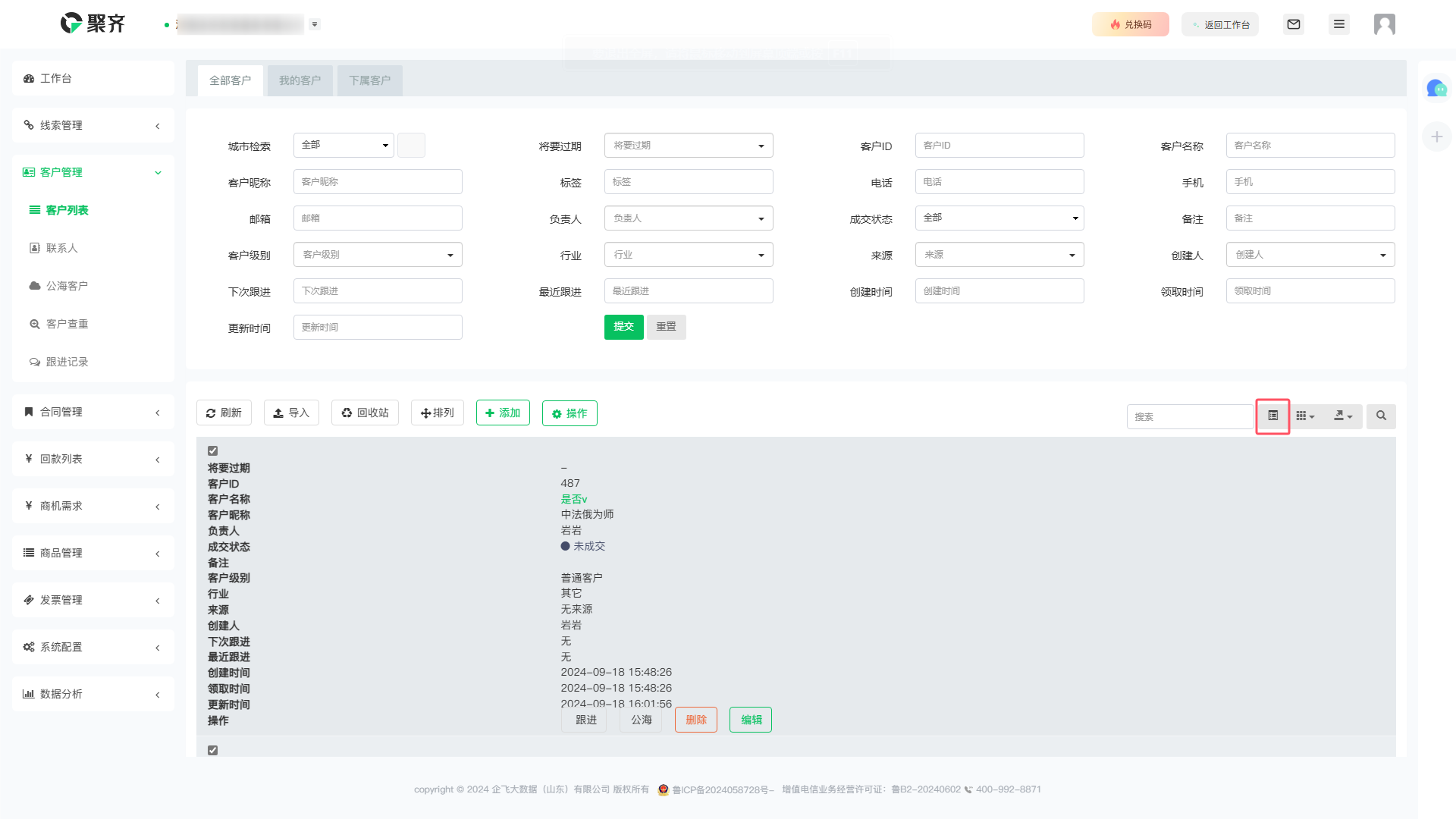
也可以点击 展示列 按钮,选择需要展示的信息数据。
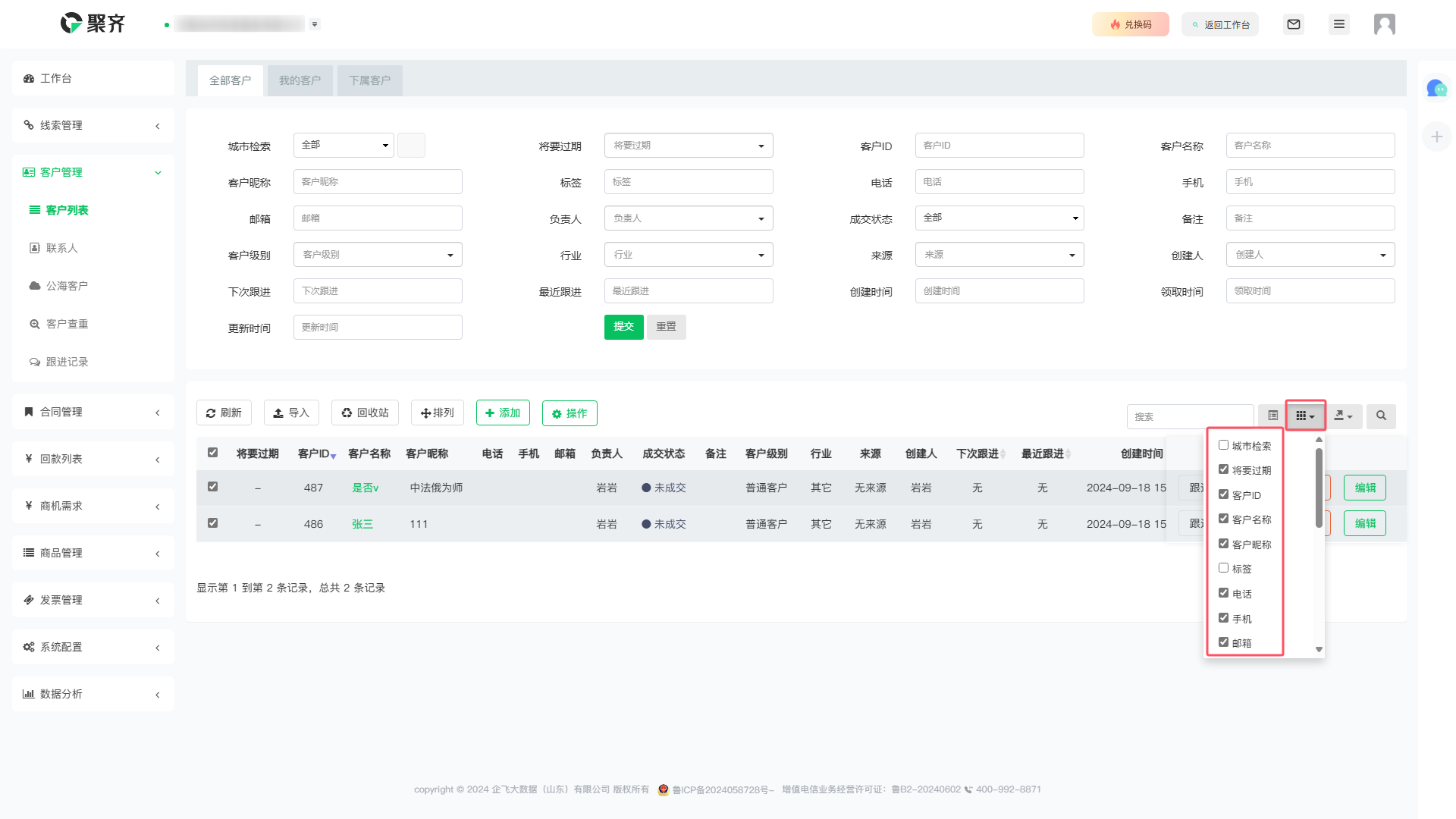
还可以点击 导出数据 按钮,选择需要导出的格式进行导出。
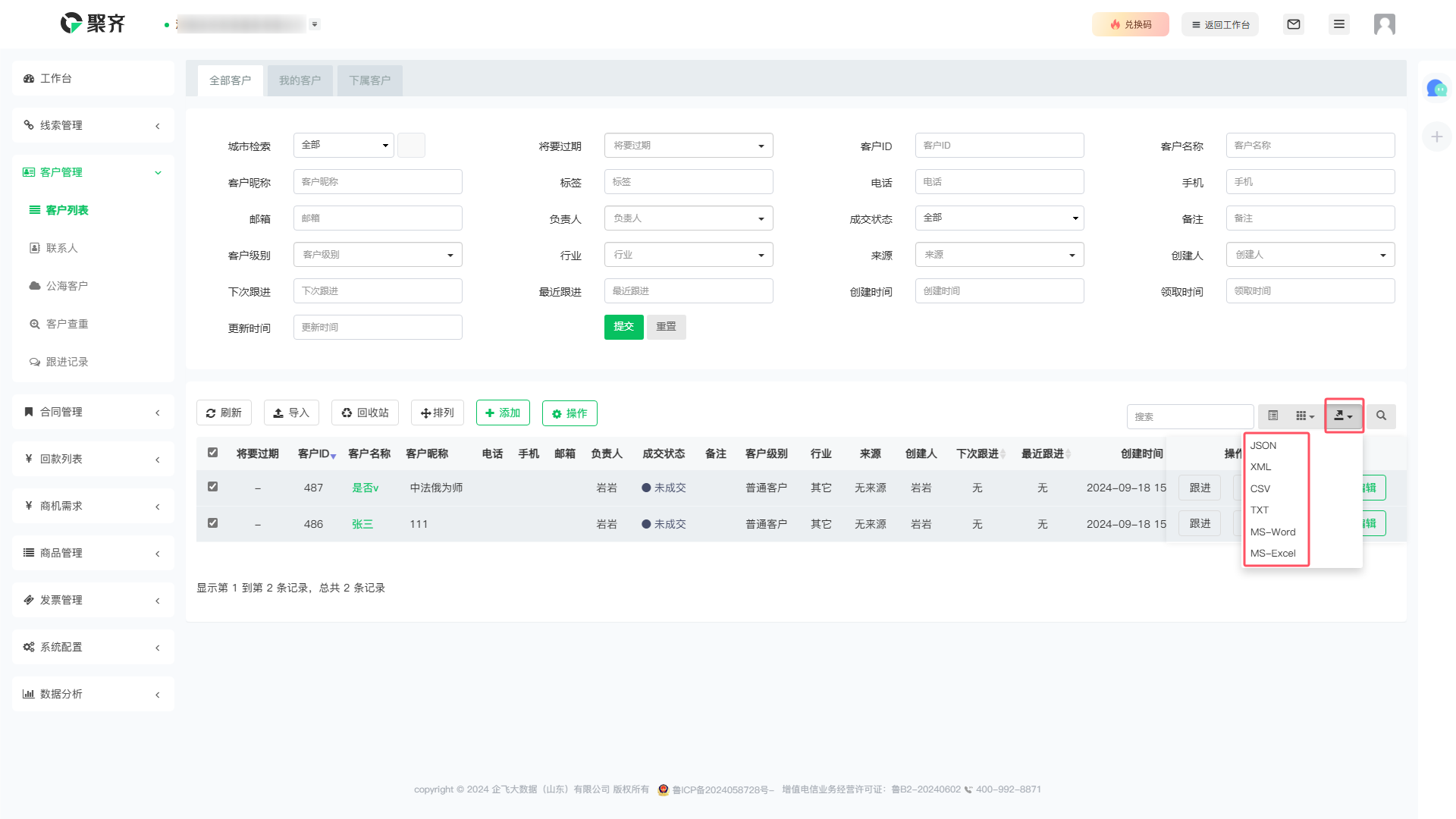
注:如您不再需要自己客户列表中的数据,您也可以选择把它们释放到公海客户中。
(如果客户被领取,它将不会再出现在公海客户列表内。)













